掌握 Excel 隐藏工资额的绝妙技巧
在当今数字化办公的时代,Excel 作为一款强大的工具,被广泛应用于各种数据处理场景,如何隐藏工资额这一敏感信息,成为许多用户关心的问题,我将为您详细介绍相关的操作方法和技巧。
我们需要明确隐藏工资额的目的,这通常是为了保护员工的隐私,避免敏感信息的泄露,同时也能让表格看起来更加整洁和规范。
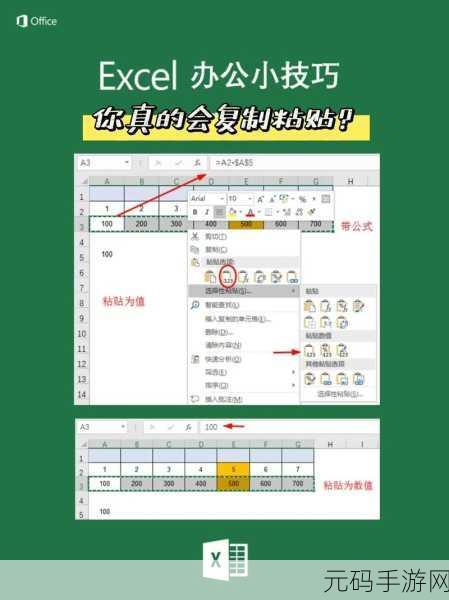
要实现隐藏工资额,第一种常见的方法是通过“设置单元格格式”来操作,选中包含工资额的单元格或单元格区域,右键点击选择“设置单元格格式”,在弹出的对话框中,选择“数字”选项卡,然后选择“自定义”类别,在“类型”输入框中输入三个分号“;;;”,点击确定,这样就完成了隐藏。
第二种方法是使用“隐藏列”功能,选中工资额所在的列,右键点击选择“隐藏”,这种方法直接将整列隐藏起来,但需要注意的是,如果要再次显示,需要选中相邻的列,右键点击选择“取消隐藏”。
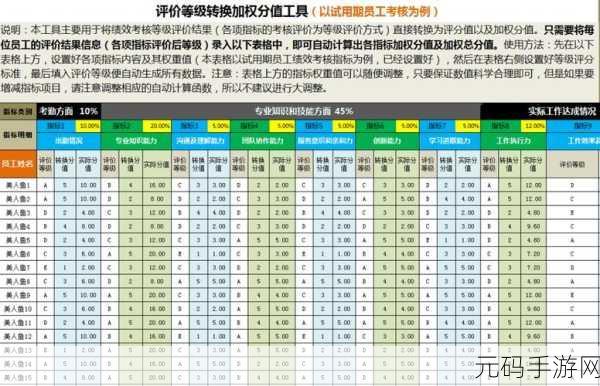
还有一种方法是利用“保护工作表”功能,先隐藏工资额,然后点击“审阅”选项卡中的“保护工作表”,设置密码并确认,这样其他人在不知道密码的情况下无法取消隐藏。
掌握这些隐藏工资额的方法,可以让您在使用 Excel 处理数据时更加得心应手,同时也能更好地保护敏感信息。
参考来源:相关 Excel 教程书籍及网络资料整理。









